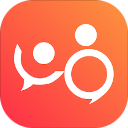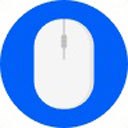- 迅雷怎么设置下载完成时播放关联 12-12 17:45
- 迅雷怎么显示悬浮窗口 12-12 17:30
- 迅雷怎么设置不使用服务器下载 11-27 11:46
- 迅雷登录操作过于频繁怎么办 09-05 16:14
- 迅雷最新会员账号共享 09-05 16:11
- 迅雷怎么下载敏感资源 09-05 16:09
- 迅雷提示当前下载目录无法写入数据怎么解决 08-20 14:46
- 迅雷怎么利用MD5码下载文件 07-06 09:15
迅雷是一款功能强大的下载软件,可以帮助用户快速的完成下载。本文为大家带来关于设置最大上传速度的详细步骤,不了解的小伙伴快一起来看看吧!
1、双击打开软件,点击右上角的三条横线图标。
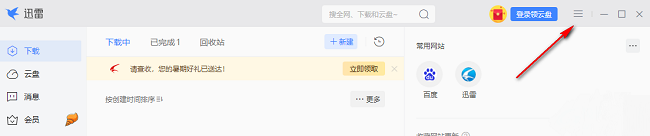
2、接着点击下方选项列表中的"设置"。
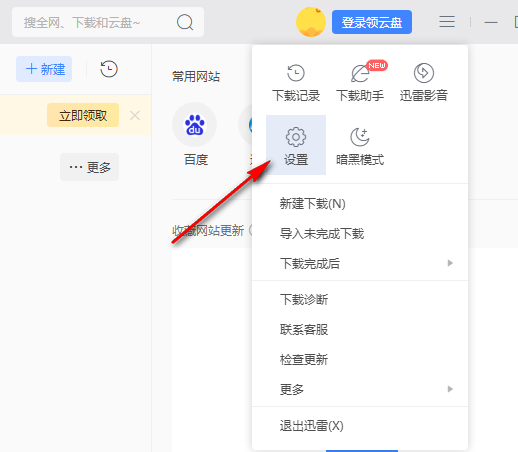
3、在打开的窗口界面中,点击左侧栏中的"基本设置",然后找到右侧中的"下载模式",将其中的"限速下载"勾选上,并点击"修改配置"选项。
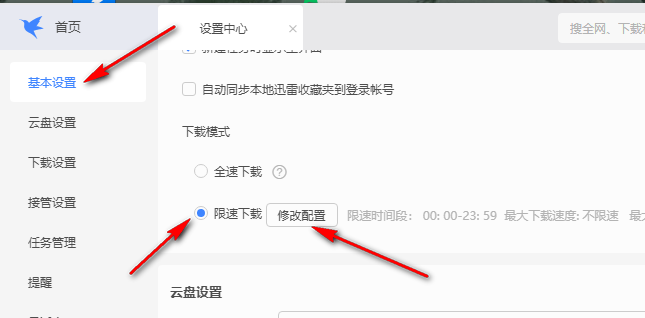
4、再点击其中的"设置上传速度"选项。

5、最后将"设置上传速度"小方框勾选上,并拖动下方中的滑块设置一个合适的最大上传速度,最后点击"确定"保存即可。
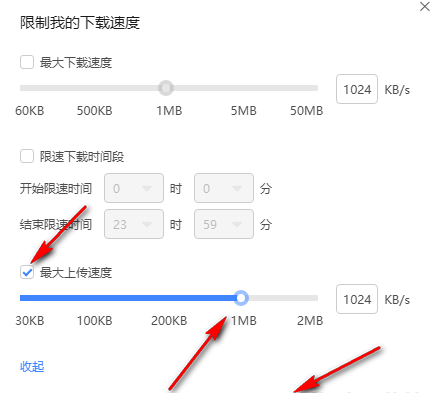
15.63MB / 2025-12-12
365.38MB / 2025-12-12
152.21MB / 2025-12-12
50.83MB / 2025-12-12
58.11MB / 2025-12-12
4.49MB / 2025-12-12
15.63MB
2025-12-12
27.31MB
2025-12-12
28.34MB
2025-12-12
365.38MB
2025-12-12
0.78MB
2025-12-12
2.05MB
2025-12-12
84.55MB / 2025-09-30
248.80MB / 2025-07-09
2.79MB / 2025-10-16
63.90MB / 2025-12-09
1.90MB / 2025-09-07
210.99MB / 2025-06-09
374.16MB / 2025-10-26
京ICP备14006952号-1 京B2-20201630 京网文(2019)3652-335号 沪公网安备 31011202006753号违法和不良信息举报/未成年人举报:legal@3dmgame.com
CopyRight©2003-2018 违法和不良信息举报(021-54473036) All Right Reserved